corrige le mode DFU, le mode récupération, le logo Apple, le mode casque, etc. de l'iPhone / iPad / iPod à l'état normal sans perte de données.
Guide complet sur Ne pas déranger sur iPhone
 Mis à jour par Lisa Ou / 18 août 2023 17:30
Mis à jour par Lisa Ou / 18 août 2023 17:30J'ai une réunion prévue dans quelques jours et j'ai peur que mon iPhone cause des perturbations lorsqu'une notification inattendue apparaît soudainement. Ainsi, mon collègue m'a conseillé d'apprendre à mettre un iPhone sur Ne pas déranger, mais je ne connais pas cette fonctionnalité iPhone. Quelqu'un peut-il m'expliquer de quoi il s'agit et comment je dois l'utiliser ? Merci d'avance.
Êtes-vous nouveau dans le mode Ne pas déranger sur un iPhone ou d'autres appareils Apple ? Si c'est le cas, vous devez apprendre sa fonction et comment la régler ou la désactiver. Heureusement, vous avez trouvé cet article, vous apportant l'un des guides les plus fiables pour utiliser ce mode spécifique sur votre iPhone. En prime, une technique de réparation du système sera également introduite dans les parties ultérieures. De cette façon, vous pouvez réparer l'appareil immédiatement si des problèmes soudains vous empêchent de naviguer dans la fonction Ne pas déranger sur l'iPhone. Les instructions sont simplifiées, veuillez donc aller de l'avant et vérifier chaque partie pour utiliser le mode sur votre appareil.
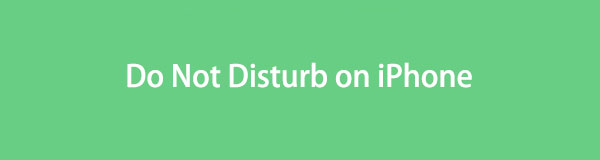

Liste de guide
Partie 1. Qu'est-ce que Do Not Disturb Do sur iPhone
Le mode Ne pas déranger sur iPhone est l'un des modes sur les appareils Apple qui vous permet de mettre l'appareil en sourdine. Comme le nom du mode l'indique, l'activation de ce mode fait taire tout ce qui peut causer des perturbations, y compris les appels, les alertes, les notifications, les vibrations ou les perturbations visuelles. Par conséquent, il est principalement utilisé lorsque vous vous trouvez dans un environnement strict, tel qu'une réunion importante, un cours, etc., qui ne permet aucune interruption.
En dehors de cela, cela aide également lorsque vous essayez de vous concentrer sur quelque chose et que vous ne voulez pas que quelque chose vous distrait. Par exemple, vous êtes en train de réviser pour un examen. Vous pouvez mettre votre iPhone en mode Ne pas déranger pour éviter les interruptions, telles que les appels ou les SMS d'amis qui pourraient interférer avec votre avis en bavardant. Ou des notifications de jeux sur votre iPhone qui pourraient vous inciter à jouer à la place.
FoneLab vous permet de fixer l'iPhone / iPad / iPod du mode DFU, du mode de récupération, du logo Apple, du mode casque, etc. à un état normal sans perte de données.
- Résoudre les problèmes de système iOS désactivés.
- Extrayez les données des appareils iOS désactivés sans perte de données.
- C'est sûr et facile à utiliser.
Partie 2. Comment configurer Ne pas déranger sur iPhone
Il existe 2 façons de définir la fonction Ne pas déranger sur votre iPhone. Vous pouvez accéder au centre de contrôle ou aux paramètres, selon la méthode avec laquelle vous êtes le plus à l'aise. Mais ne vous inquiétez pas ; les deux sens sont sans tracas et ne prennent que quelques touches pour naviguer.
Suivez les instructions simples ci-dessous pour déterminer comment configurer Ne pas déranger sur iPhone :
Sur le centre de contrôle :
Étape 1Faites glisser votre doigt depuis l'écran inférieur ou supérieur de votre iPhone pour afficher le centre de contrôle. Ensuite, appuyez sur le Focus tuile sur la partie gauche pour révéler plus d'options.
Étape 2Choisissez le "Ne pas déranger", onglet sur la partie supérieure pour régler votre iPhone en mode Ne pas déranger. L'icône du croissant de lune s'affichera dans la barre d'état, ce qui signifie que vous avez terminé le processus avec succès.
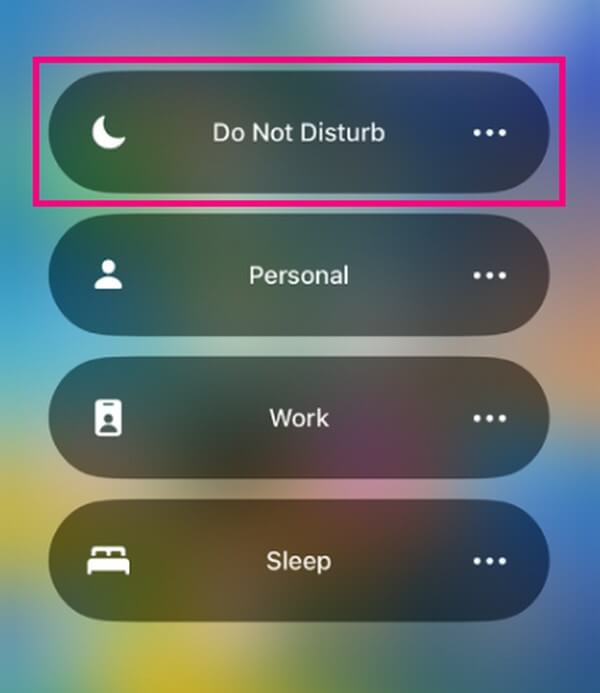
Dans l'application Paramètres :
Étape 1Frappe le Paramètres icône sur votre iPhone Accueil écran pour afficher l'interface de l'application. Ensuite, appuyez sur le Focus onglet sur les options affichées à l'écran.
Étape 2Frappe le "Ne pas déranger", et activez son curseur pour activer le mode sur votre iPhone. Ensuite, vous pouvez configurer les options ci-dessous, y compris les notifications et le calendrier autorisés.
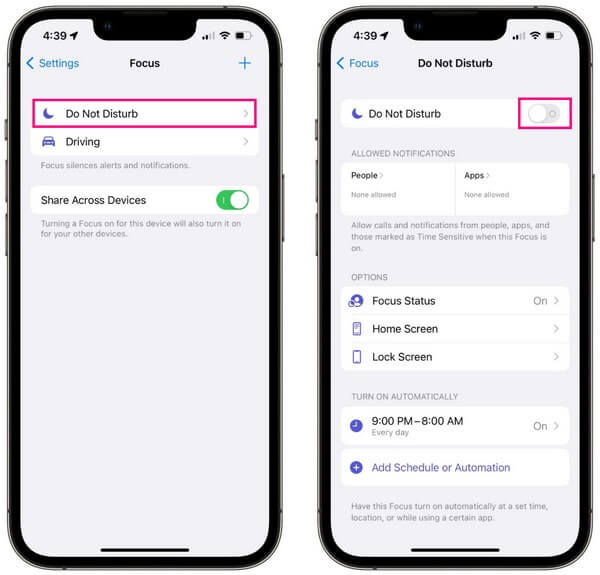
Partie 3. Comment désactiver Ne pas déranger sur iPhone
La désactivation du mode Ne pas déranger sur votre iPhone comporte presque les mêmes étapes que son activation. Par conséquent, si vous avez activé le mode à l'aide des instructions de la partie 2, vous trouverez cette méthode beaucoup plus facile. Comme la partie précédente, vous pouvez désactiver Ne pas déranger de 2 manières, qui sont sur Control Center et Settings.
Gardez à l'esprit les directives pratiques ci-dessous pour savoir comment désactiver Ne pas déranger sur iPhone :
Sur Control Center : Affichez le Control Center en faisant glisser l'écran depuis le haut ou le bas de l'iPhone. Après cela, appuyez sur le "Ne pas déranger", onglet avec une icône de croissant de lune pour désactiver le mode.
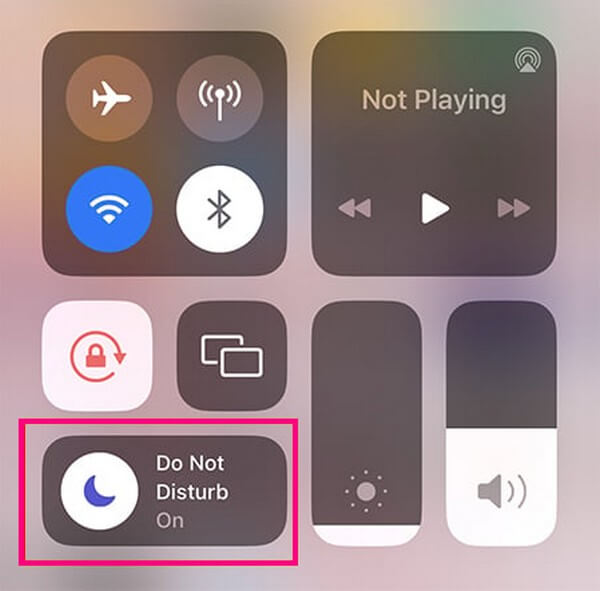
Dans l'application Paramètres : Accédez à la Paramètres l'écran et appuyez sur l'option Focus. Suite à cela, choisissez "Ne pas déranger", , puis désactivez son curseur sur l'écran suivant pour désactiver le mode sur votre iPhone.
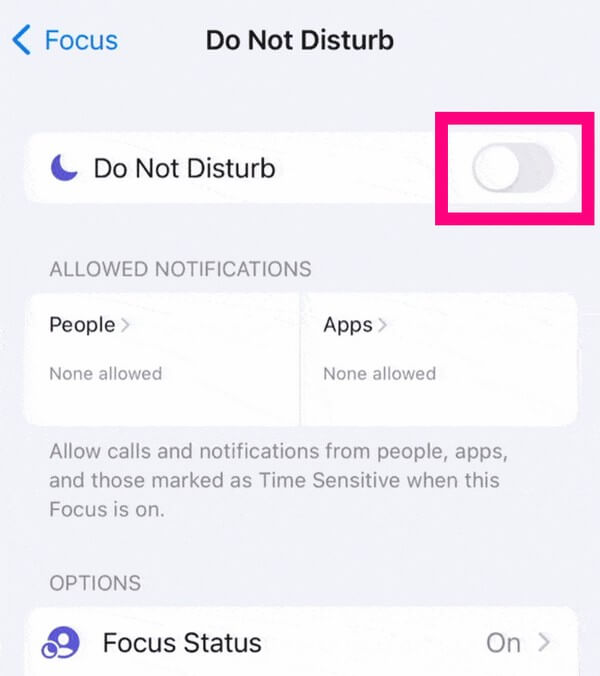
Partie 4. Que faire si Ne pas déranger sur iPhone ne fonctionne pas
D'autre part, si le mode Ne pas déranger ne s'active pas, ne s'éteint pas ou ne fonctionne pas sur votre iPhone, utilisez FoneLab iOS System Recovery. Lorsque de telles situations se produisent, cela signifie généralement que votre appareil est confronté à un problème. Et l'installation de cet outil de réparation est une méthode que vous pouvez utiliser comme solution en plus redémarrage de l'iPhone, réinitialisation d'usine de votre iPhone, ou autre chose. Il s'agit d'un programme permettant de corriger presque toutes les anomalies que vous pourriez rencontrer sur votre appareil iOS, alors faites-lui confiance pour résoudre le problème qui empêche le mode Ne pas déranger de fonctionner sur votre iPhone.
FoneLab vous permet de fixer l'iPhone / iPad / iPod du mode DFU, du mode de récupération, du logo Apple, du mode casque, etc. à un état normal sans perte de données.
- Résoudre les problèmes de système iOS désactivés.
- Extrayez les données des appareils iOS désactivés sans perte de données.
- C'est sûr et facile à utiliser.
Saisissez les étapes simples ci-dessous comme un modèle de résoudre les problèmes d'iPhone avec FoneLab iOS System Recovery si le mode Ne pas déranger sur iPhone ne fonctionne pas :
Étape 1Explorez le site Web FoneLab iOS System Recovery et vous verrez les fonctionnalités du programme répertoriées dans la partie gauche de la page. Ensuite, en dessous d'eux se trouve le bouton Téléchargement gratuit, sur lequel vous cliquerez pour acquérir son fichier d'installation. Une fois téléchargé, cliquez sur Installer dans la fenêtre du programme après avoir cliqué sur le fichier et géré les autorisations pour exécuter l'outil après.
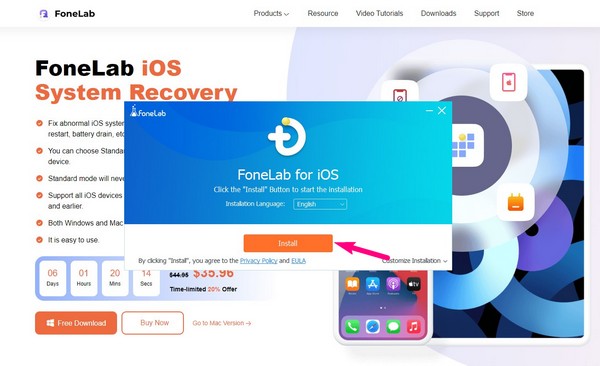
Étape 2Lorsque l'interface initiale du programme s'affiche, appuyez sur l'option Récupération du système iOS en haut à droite pour ouvrir la fonctionnalité. L'écran suivant contient les problèmes résolubles que l'outil peut résoudre. Cela inclut des problèmes d'appareils tels qu'un iPhone qui ne peut pas s'allumer, est désactivé et d'autres qui peuvent entraîner un dysfonctionnement du mode Ne pas déranger. Cliquez sur Accueil aller de l'avant.
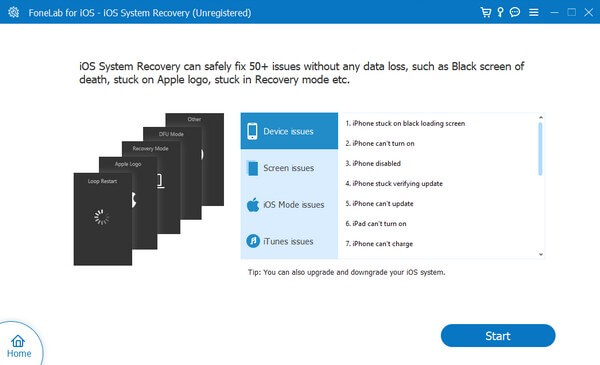
Étape 3Ensuite, vous devez relier votre iPhone au programme à l'aide d'un câble USB, puis choisir le mode de réparation que vous souhaitez. Si vous sélectionnez le mode standard, la réparation sera un processus régulier sans perte de données. Mais si vous choisissez le mode avancé, le programme nettoiera votre appareil en effaçant toutes les données de votre iPhone. Une fois sélectionné, appuyez sur le Confirmer .

Étape 4Entrez dans le mode de récupération en vous conformant aux instructions désignées pour votre modèle d'iPhone. Ils seront sur l'écran suivant, alors assurez-vous de les exécuter correctement pour télécharger le progiciel que vous utiliserez pour réparer le problème avec votre iOS. Une fois corrigé, essayez à nouveau d'utiliser correctement le mode Ne pas déranger.
FoneLab vous permet de fixer l'iPhone / iPad / iPod du mode DFU, du mode de récupération, du logo Apple, du mode casque, etc. à un état normal sans perte de données.
- Résoudre les problèmes de système iOS désactivés.
- Extrayez les données des appareils iOS désactivés sans perte de données.
- C'est sûr et facile à utiliser.
Partie 5. FAQ sur Ne pas déranger sur iPhone
1. Mon alarme fonctionnera-t-elle sur Ne pas déranger sur iPhone ?
Oui, il sera. Même si vous mettez votre iPhone dedans "Ne pas déranger", or Silencieux mode, cela n'affectera pas les alarmes que vous avez définies sur votre iPhone.
2. Pourquoi est-ce que je reçois toujours des appels sur mon iPhone en mode Ne pas déranger ?
Vous avez peut-être autorisé certains contacts spécifiques à appeler même en mode Ne pas déranger. Accéder à Paramètres > Focus > "Ne pas déranger", et configurez les options pour changer cela.
Vous avez maintenant les directives appropriées pour utiliser le mode Ne pas déranger de votre iPhone. Si quelque chose ne va pas et que vous rencontrez des problèmes, n'hésitez pas à installer le FoneLab iOS System Recovery outil pour vous aider à résoudre le problème.
FoneLab vous permet de fixer l'iPhone / iPad / iPod du mode DFU, du mode de récupération, du logo Apple, du mode casque, etc. à un état normal sans perte de données.
- Résoudre les problèmes de système iOS désactivés.
- Extrayez les données des appareils iOS désactivés sans perte de données.
- C'est sûr et facile à utiliser.
